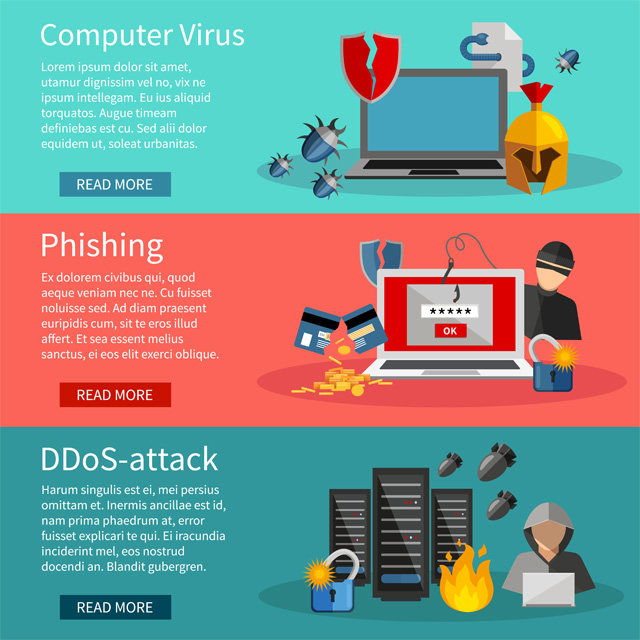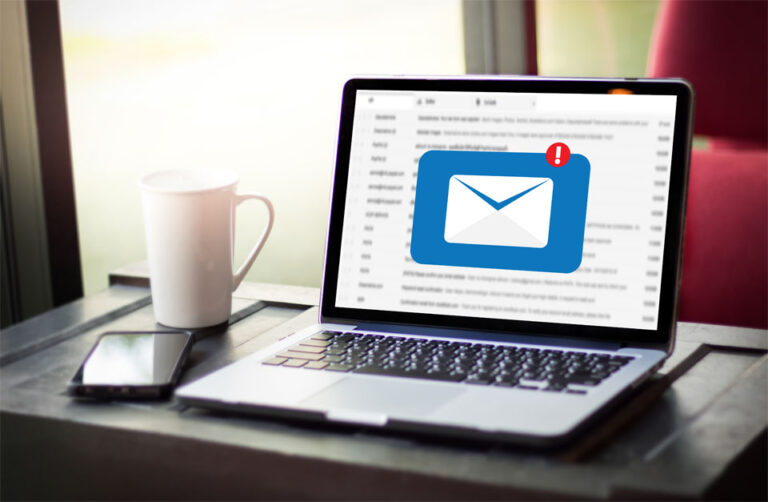Почему вам нужно дважды установить обновление Windows 10/11 KB4494441
Через несколько дней после выпуска обновления KB4494441 для Windows 10/11 пользователи начинают жаловаться на определенную проблему установки. По их словам, им пришлось вручную обновить KB4494441 в Windows 10/11. После этого им пришлось выполнить установку еще раз.
Как все началось
14 мая 2019 года Microsoft выпустила KB4494441 для Windows 10 версии 1809. Этот выпуск был частью ежемесячного цикла исправлений компании. Это обновление направлено на исправление критической уязвимости безопасности, которая была распространена в предыдущих версиях. Он также включил защиту от спекулятивных уязвимостей сторонних каналов.
Но даже если обновление включает в себя несколько исправлений, как и в других версиях Windows 10, оно сопряжено с проблемами. Часто сообщаемая проблема, связанная с обновлением KB4494441, заключается в необходимости установить его дважды.
Что происходит, когда пользователи получают обновление KB4494441
Итак, что произойдет, если пользователь загрузит обновление KB4494441?
- Чтобы получить обновление, пользователь должен загрузить KB4494441 через Центр обновления Windows.
- После загрузки обновления пользователю потребуется перезагрузить компьютер.
- После перезагрузки Центр обновления Windows снова отобразит обновление KB4494441 для установки.
- Наконец, потребуется еще одна перезагрузка, прежде чем его можно будет полностью установить на компьютер.
В некоторых случаях для установки обновления KB4494441 потребуется несколько загрузок и перезапусков. Если две установки завершены успешно, это будет отображаться в разделе «Просмотр истории обновлений».
Почему обновление kb4494441 для Windows 10/11 устанавливается дважды
До сих пор Microsoft ни слова не сказала о том, почему обновление KB4494441 будет установлено дважды. Тем не менее, они навязывают пользователям Windows 10/11 устанавливать обновление дважды. Похоже, они планируют вывести обновление пользователей на новый уровень.
Что делать с ошибкой обновления Windows 10/11 KB4494441
Вы всегда можете попробовать множество решений, чтобы исправить ошибки обновления Windows 10/11 KB4494441. Мы перечислили несколько решений, которые можно попробовать ниже:
1. Перезапустите Центр обновления Windows.
Иногда наиболее распространенная причина сбоя обновлений Windows заключается в том, что в Центре обновления Windows ожидают два обновления. Это может быть обновление KB4494441 и еще одно обновление стека обслуживания.
Чтобы предотвратить проблемы с обновлением, общее правило заключается в том, что если обновление стека обслуживания находится в очереди, его необходимо установить в первую очередь. После его установки компьютер необходимо перезагрузить перед установкой следующего обновления.
2. Воспользуйтесь средством устранения неполадок Центра обновления Windows.
Ваш компьютер с Windows 10/11 поставляется со встроенным средством устранения неполадок, которое можно использовать для устранения проблем Центра обновления Windows: Средство устранения неполадок Центра обновления Windows.
Чтобы получить доступ к этому инструменту, просто выполните следующие действия:
- Вход устранение неполадок в строке поиска и нажмите Enter. На экране должно появиться средство устранения неполадок Центра обновления Windows.
- Перейдите в «Настройки» и выберите «Обновление и безопасность».
- Перейдите в раздел «Устранение неполадок».
- Щелкните Исправить проблемы с Центром обновления Windows.
- Выберите «Дополнительные параметры» и нажмите «Далее».
- Подождите, пока средство устранения неполадок обнаружит и устранит проблемы.
3. Приостановите обновление.
Хотя это звучит нелогично, приостановка обновления часто может решить проблему. Вот как:
- Перейти к настройкам.
- Выберите Обновление и безопасность.
- Перейдите в раздел Центр обновления Windows.
- Нажмите «Дополнительные параметры».
- Включите переключатель рядом с Приостановить обновления.
- Перезагрузите компьютер.
- Когда ваш компьютер полностью загрузится, повторите шаги с 1 по 4.
- На этот раз выключите переключатель рядом с «Приостановить обновления».
Приостановив ожидающие обновления Windows, вы очистите все загружаемые обновления. После того, как все будет очищено, вы можете попытаться загрузить обновление еще раз.
4. Запустите Windows 10/11 в безопасном режиме.
Если встроенное средство устранения неполадок Центра обновления Windows не работает, просто удалите все старые файлы обновлений. Чтобы сделать это быстро и легко, мы предлагаем вам установить сторонний Инструмент для ремонта ПК для Windows. Всего за несколько кликов все ненужные и ненужные файлы будут удалены с вашего компьютера.
Но если вы хотите делать что-то вручную, вы можете запустить Windows 10/11 в безопасном режиме. Вот подробное руководство о том, как запустить Windows 10/11 в безопасном режиме:
- Перезагрузите компьютер.
- Когда вы дойдете до экрана входа, нажмите Power.
- Выберите «Перезагрузить», удерживая нажатой клавишу Shift.
- В этот момент ваш компьютер снова перезагрузится. Но на этот раз он покажет экран параметров.
- Выберите «Устранение неполадок», а затем «Дополнительные параметры».
- Перейдите к параметрам запуска.
- Нажмите «Перезагрузить».
- Ваш компьютер с Windows перезагрузится в последний раз и отобразит новый набор параметров, включая возможность загрузки компьютера в безопасном режиме.
- Чтобы запустить компьютер в безопасном режиме, нажмите F4. Чтобы загрузить компьютер в безопасном режиме с поддержкой сети, нажмите F5.
- Следуйте инструкциям на экране.
5. Используйте средство проверки системных файлов Windows.
Средство проверки системных файлов (SFC) — это удобная утилита для устройств Windows, которая позволяет пользователям сканировать и восстанавливать поврежденные системные файлы, которые могут вызвать проблемы с обновлением Windows.
Чтобы запустить SFC, выполните следующие действия:
- В строке поиска введите CMD.
- В результатах поиска щелкните правой кнопкой мыши командную строку.
- Выберите «Запуск от имени администратора». Откроется командная строка.
- Введите sfc/scannow команда для запуска сканирования.
- После завершения сканирования перезагрузите компьютер.
6. Обратитесь за помощью к экспертам.
Если вы чувствуете, что сделали все, что в ваших силах, для решения проблемы, мы предлагаем вам обратиться за помощью к специалистам. Отнесите свой компьютер с Windows 10/11 к сертифицированному специалисту по Windows и позвольте ему выяснить причину, по которой необходимо дважды установить KB4494441. А еще лучше, пусть он выполняет обновление.
7. Просто пропустите обновление.
Наконец, стоит отметить, что Microsoft также выпускает проблемные обновления. Так что, если обновление не нужно, просто пропустите его. Установите его, как только Microsoft выпустит более стабильную версию.
Получите обновление KB4494441 для вашего компьютера с Windows 10/11
Опять же, обновление KB4494441 легко доступно через Центр обновления Windows. И вообще, он скачается и установится сразу. Но если это не сработает, вы всегда можете принудительно выполнить обновление, перейдя в «Настройки» и выбрав «Обновление и безопасность». Оттуда щелкните Центр обновления Windows и нажмите кнопку «Проверить наличие обновлений».
Вы установили обновление KB4494441 на свой компьютер с Windows 10/11? Вы тоже два раза устанавливали? Какова ваша позиция по этому вопросу? Мы хотели бы услышать ваши мысли. Прокомментируйте их ниже.